ハイライトタイムラインを表示する
アルバムの中からその日をハイライトした写真や動画を自動で選択して、それを時系列に並べた「ハイライトタイムライン」を表示します。
-
1.“RECENTLY”画面または、“ALL ALBUMS”画面で、見たいアルバムを探す。
-
- 自動作成されたアルバムを初めて開くときは、テーマ選択画面が表示されます。テーマを設定すると、アルバムのデザインを変更することができます。
-
2.アルバムをタップする。
-
タイムラインビューが表示されます。
タイムラインビューでの操作
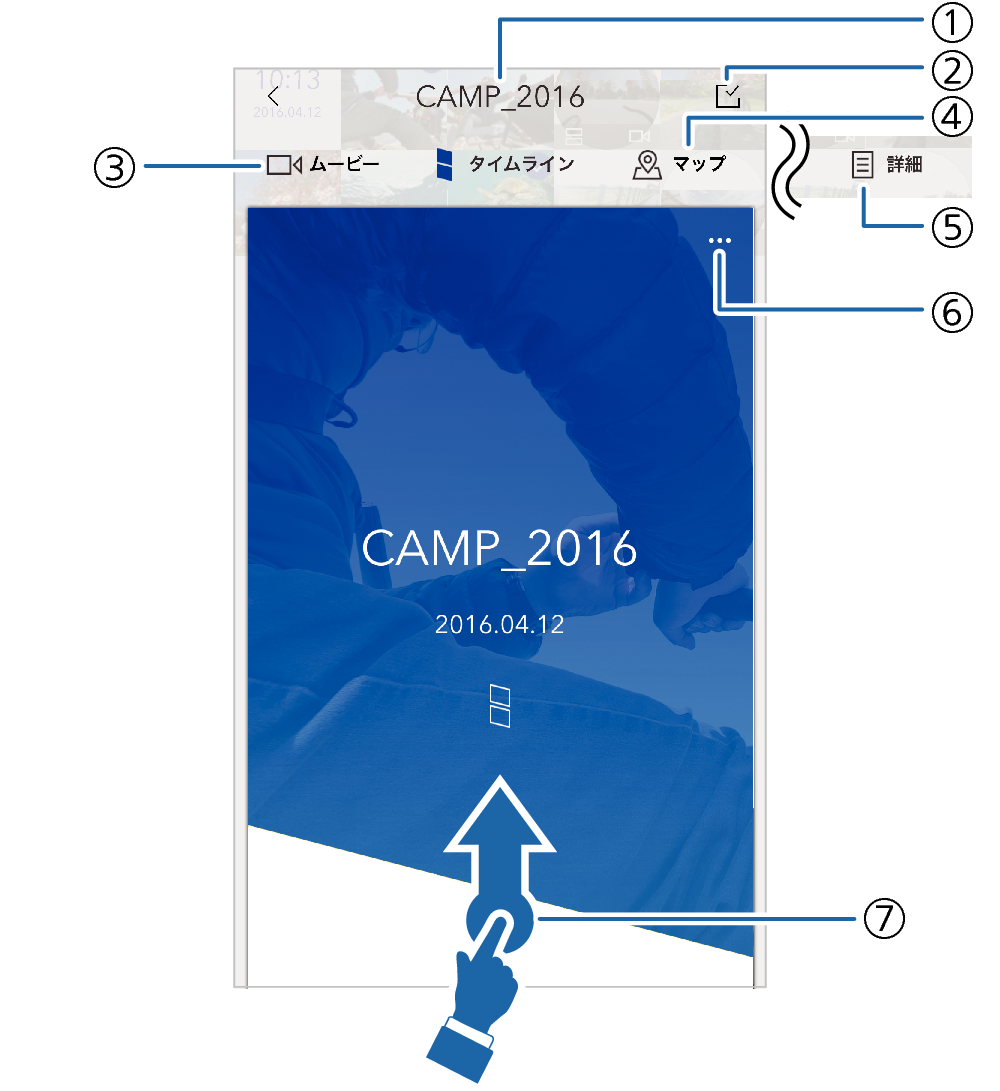
- ①
-
アルバムタイトル
- ②
-
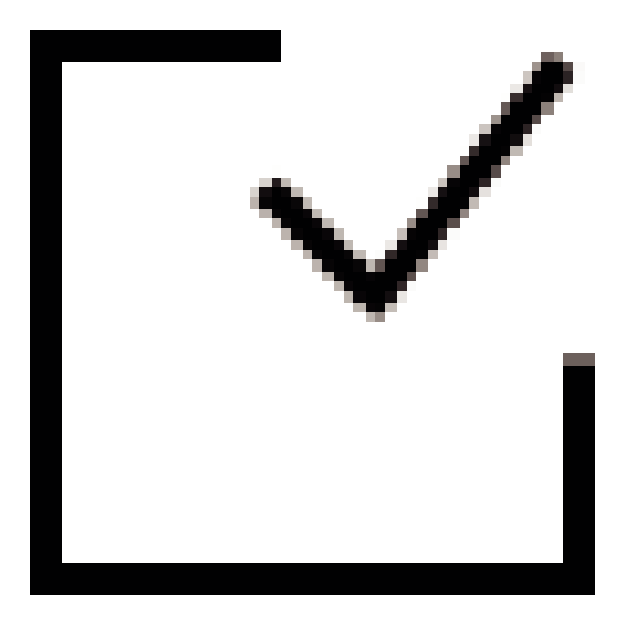
ハイライトタイムラインで使用している画像を変更することができます。
- 画面を上から下にスワイプしても、使用画像を変更する画面に遷移することができます。
- ③
-
ムービー
ムービービューへ移動します。
- 画面を左から右にスワイプしても、ムービービューへ移動します。
- ④
-
マップ
マップビューへ移動します。
- 画面を右から左にスワイプしても、マップビューへ移動します。
- ⑤
-
詳細
詳細ビューへ移動します。
- ⑥
-
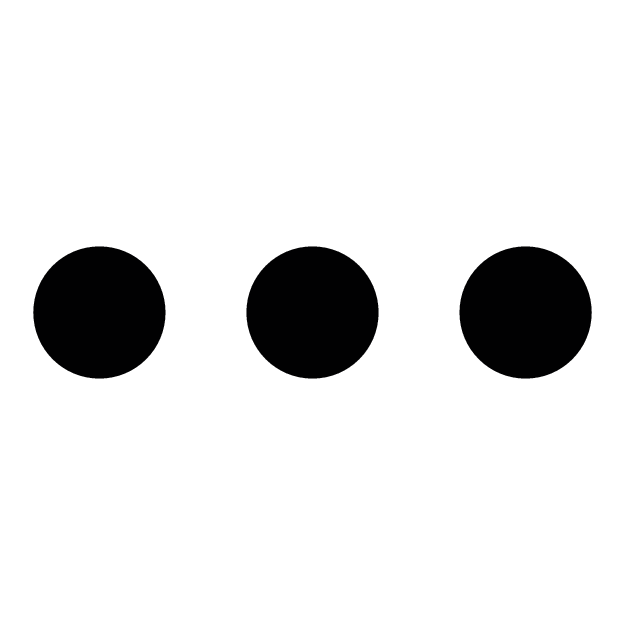
メニューが開きます。
- ⑦
-
画面を下から上にスワイプすると、ハイライトタイムラインをフルスクリーンで表示します。
タイムラインビュー(フルスクリーン)での操作
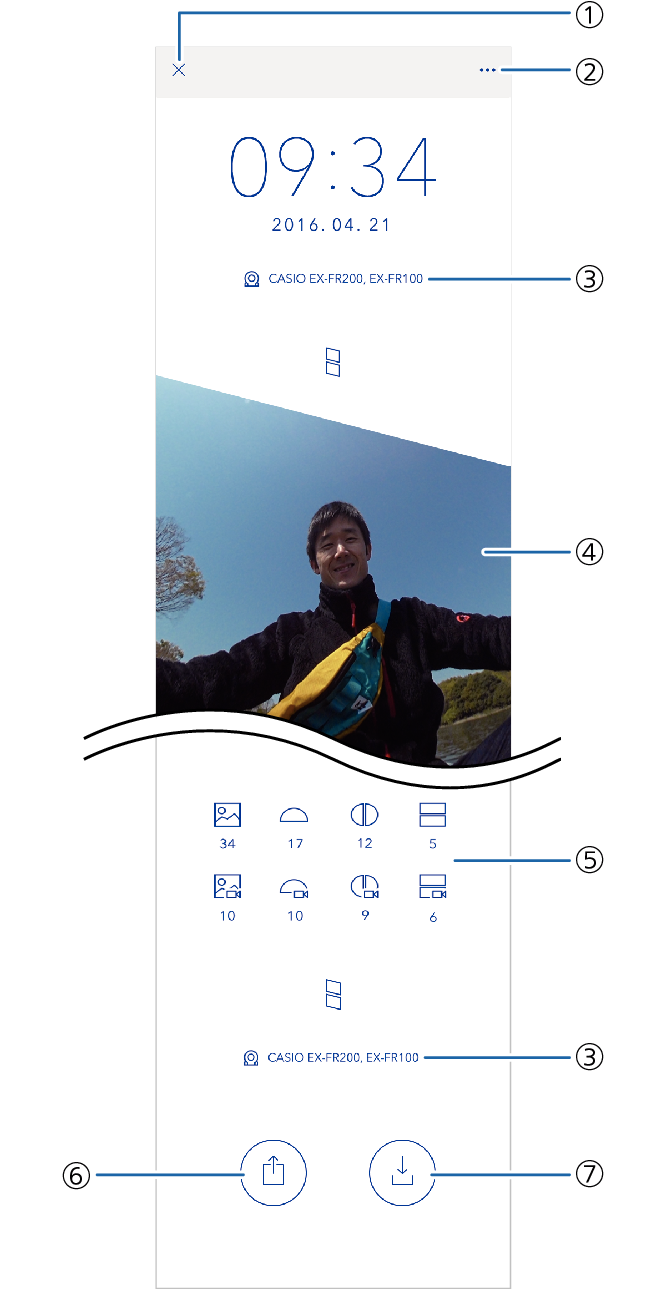
- ①
-
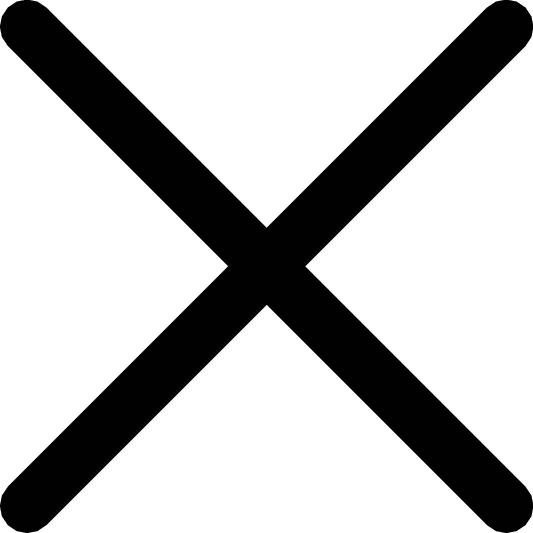
画面を閉じて、戻ります。
- ②
-
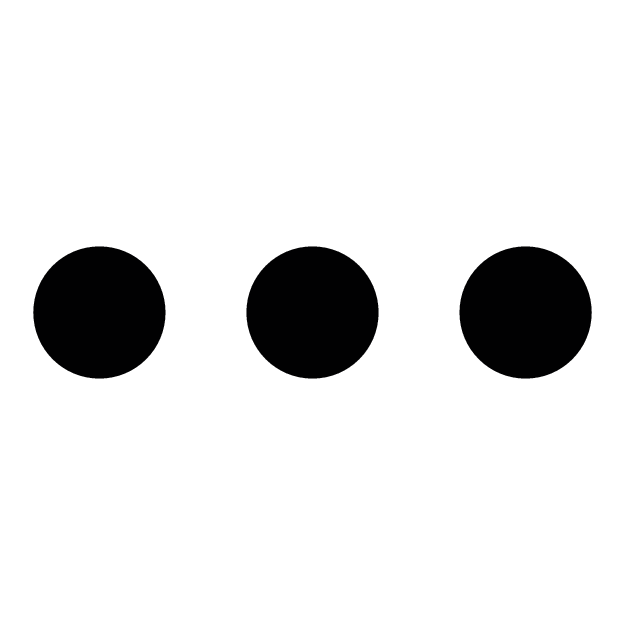
メニューが開きます。
- ③
-
撮影に使ったカメラやスマートフォン名
- ④
-
ハイライトタイムラインで使用している画像
- タップすると、画像を表示します。
- 長押しすると、画像の表示位置を変更できます。
- ⑤
-
画像の種類と数
アルバムに含まれる画像の種類と数が表示されます。
- ⑥
-
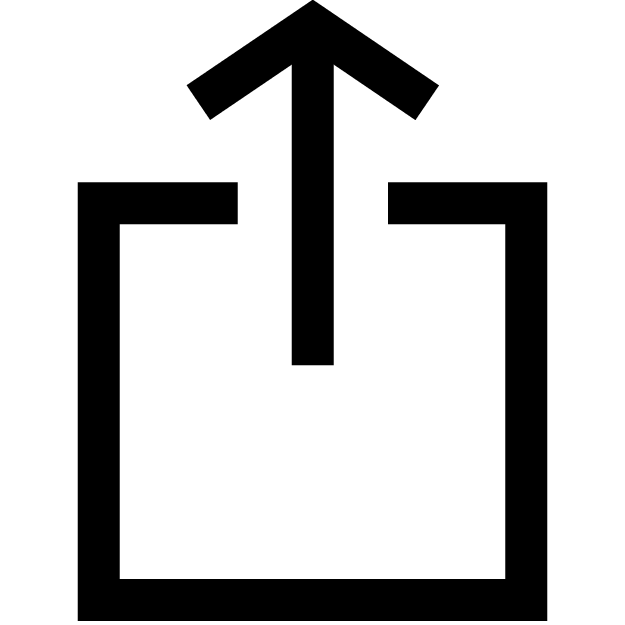
(一部の端末のみ)ハイライトタイムラインを動画として書き出して、ほかのアプリで共有します。
- ⑦
-
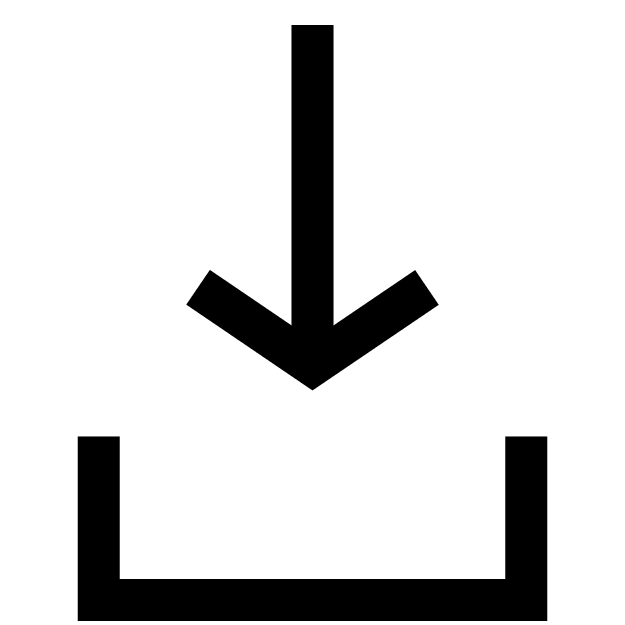
(一部の端末のみ)ハイライトタイムラインを動画として書き出して、保存します。

 ページのトップへ
ページのトップへ